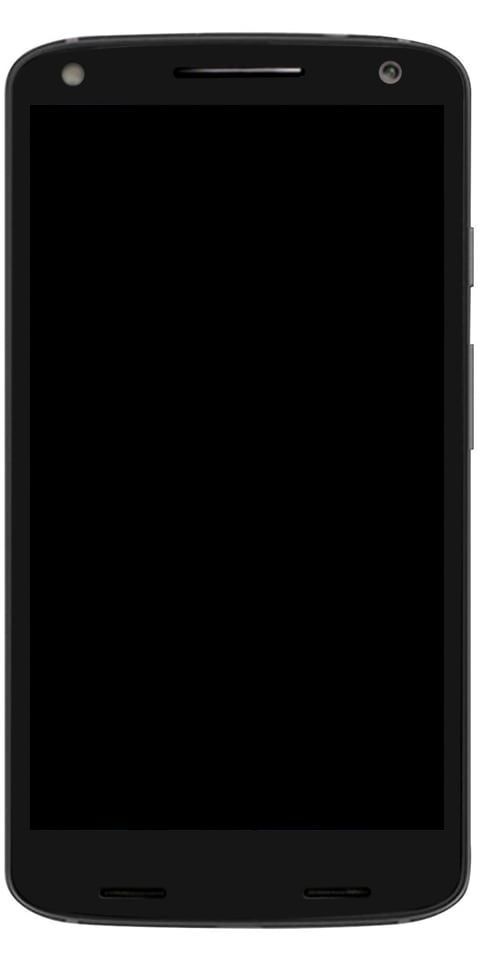Kuidas lisada Exceli leht Wordi dokumenti
Sellise kontoripaketi nagu Microsoft Office kasutamise üheks eeliseks on see, et kõik paketis olevad programmid suhtlevad omavahel hästi. Näiteks saate Exceli töölehte hõlpsasti manustada Wordi dokumenti. Samuti saate Wordis arvutustabelit redigeerida. Selles artiklis me näitame teile, kuidas Exceli leht Wordi dokumenti lisada.
Pange tähele, et kuigi allpool olevad ekraanipildid pärinevad Wordi vanemast versioonist. Sama protseduur töötab kõikides Wordi versioonides, mis sisaldavad Word 2016, 2013, 2010 jne.
Sisestage Exceli leht Wordi dokumenti
Põimimine a Microsoft Exceli leht Wordi dokumendiks on lihtne. Kõik, mida peate tegema, on käskude kopeerimine ja kleepimine. Kasutage neid samme.
- Valige Exceli lehe jaotis, mille soovite hiirega kopeerida ja kleepida.
- Windowsi kasutajad saavad selle lõikelauale kopeerimiseks hoida all Ctrl ja vajutada C. Maci kasutajad saavad valida Command + C.
- Toogige oma Wordi dokument üles ja valige hiire abil dokumendis koht, kus soovite Exceli lehte kuvada.
- Windowsi kasutajad saavad hoida klaviatuuril klahvi Ctrl ja vajutada klahvi V, et see Wordi dokumenti lisada. Maci kasutajad saavad kasutada klahve Command + V.
- Teie Exceli leht kopeeritakse koos Excelis rakendatud stiilivalikutega.

See töötab ka graafikute puhul, tegelikult töötab see nende jaoks veelgi paremini. Sest Excelis muudatuste tegemisel saab neid hõlpsasti värskendada. Pärast diagrammi kopeerimist Wordi diagrammi värskendamiseks peate valima ainult diagrammi. Seejärel klõpsake lintmenüüs kõigepealt diagrammi kujundust. Seejärel värskendage andmeid värskendamiseks.
Näpunäide :
Pärast diagrammi või arvutustabeli kommentaari kleepimist. Siis näete samu kleepimisvõimalusi. Sellega olete tõenäoliselt harjunud muu sisu kleepimisega kleepima. Exceli sisu kleepimisel on mõned lisavõimalused.

Selleks on viiel valikul Exceli lehe Wordi lisamiseks järgmised efektid:
- Sobitage sisu Wordi teemaga, sisu pole enam originaaliga seotud. Andmete värskendamise kaudu ei saa värskendada.
- Hoidke Exceli teema, sisu pole enam link originaalile. Andmete värskendamise kaudu ei saa värskendada.
- (Vaikimisi) Sobitage sisu Wordi teemaga, sisu jääb lingitud, seda saab värskendada.
- Hoidke Exceli teema, sisu jääb lingitud, seda saab värskendada.
- Sisu muutub pildiks, diagrammil ei saa enam andmeid redigeerida. Alles jäävad mõned stiilivalikud.
Järeldus
Loodan, et nüüd saate aru, kuidas saate Exceli lehe Wordi sisestada. Kui teil on selle artikliga seotud täiendavaid päringuid. Seejärel andke meile sellest teada allpool olevast kommentaaride jaotisest. Head päeva!
Vaata ka: Sisesta joonealused märkused MS Wordi - kuidas lisada joonealust märkust